excel筛选条件怎么设置?很多小伙伴刚开始使用excel的时候肯定就只懂一些皮毛,就只会一些比较基础的功能,可能还有些小伙伴还不会设置excel的筛选条件,那么如果遇到这个问题该怎么办呢?如果你也遇到过且不知道怎么设置,现在就赶紧来和小编看看具体的解决方法吧。


WPS Office 2019官方免费个人版
WPS Office 是金山软件股份有限公司出品的一款全面兼容微软Office格式的办公软件。WPS Office2019个人免费是办公必备的软件,软件提供强大的文字编辑处理功能,最常用的文字、表格、演示等多种功能都具备,你可以处理了各种各样的文档,体积很小,下载速度很快,安装也很快捷,有需要的用户欢迎下载!
excel筛选条件怎么设置
1、如图所示的学生名册,要将籍贯为广东的学生筛选出来。
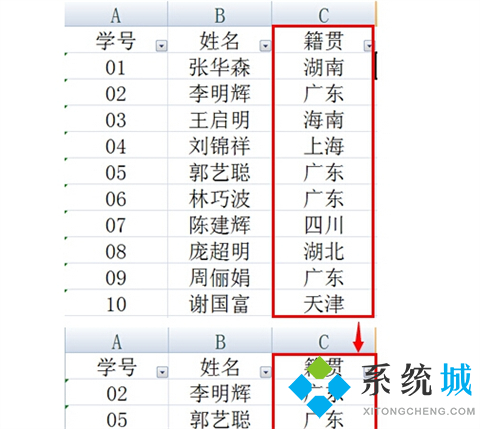
2、框选表格的标题行,切换到“开始”标签,点击“排序和筛选”下拉列表,选择“筛选”工具。
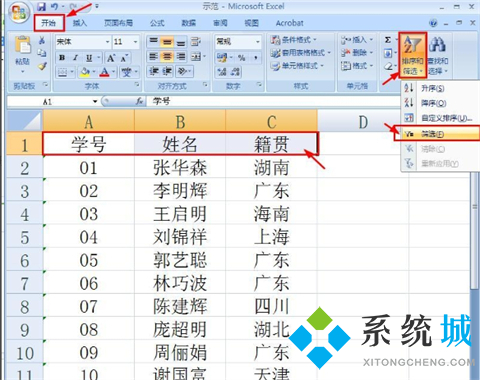
3、可见,标题行马上发生了变化,在右下角出现了小三角箭头。
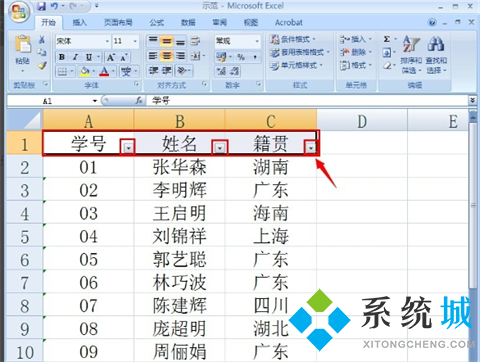
4、因为我们是想按籍贯来筛选,故点击籍贯右下角的小三角箭头。弹出下拉列表,点击“文本筛选”,再点击“包含”。
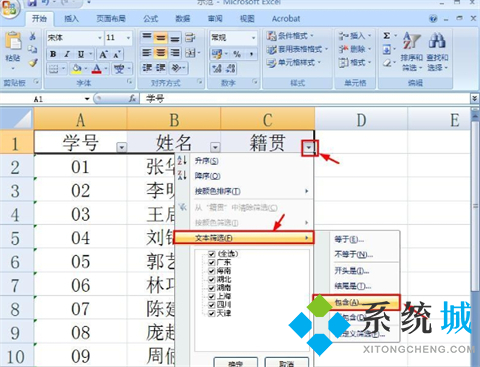
5、在包含右边,输入你想要筛选的关键词,例如“广东”,点确定,之后Excel就会按照你设定的条件进行筛选。
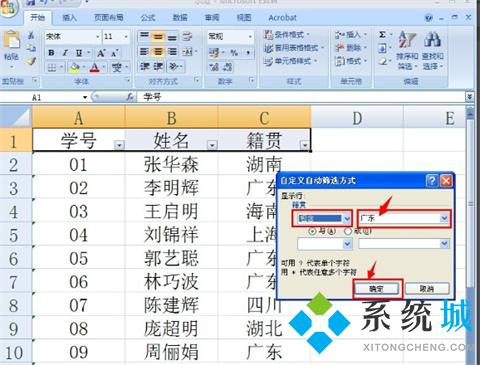
以上的全部内容就是今天小编给大家带来的关于excel筛选条件怎么设置的具体操作步骤。大家不清楚的可以来这里看看,希望对大家有帮助。
 站长资讯网
站长资讯网